Helppo ja nopea Android Root -opas

Kun olet roottannut Android-puhelimesi, sinulla on täydet järjestelmän käyttöoikeudet ja voit suorittaa monenlaisia sovelluksia, jotka vaativat root-oikeudet.
Opiskelijana oleminen on todella vaikeaa nykyään. Kaikkien akateemisten vaatimusten, kuten luennot, tehtävät jne., lisäksi sinulla on henkilökohtaisia velvollisuuksia itseäsi kohtaan. Tämä voi tuntua liikaa ja jopa siltä, että pääsi on vain veden yläpuolella. Sinulla on todennäköisesti useita projekteja, jotka vaativat huomiotasi samanaikaisesti, ja tämä voi vaikeuttaa määräaikojen noudattamista. Saatat jopa olla syyllinen testipäivämäärien sekoittamiseen, koska olet niin hukkua määräaikoihin.
Onneksi ongelmiisi löytyy ratkaisu. Ihmiset, jotka ovat kokeneet sen aiemmin, ovat suunnitelleet sovelluksia, jotka tekevät koko kokemuksesta paljon helpomman ja helpottavat elämäsi kiireiseltä ajanjaksolta hieman helpompaa.
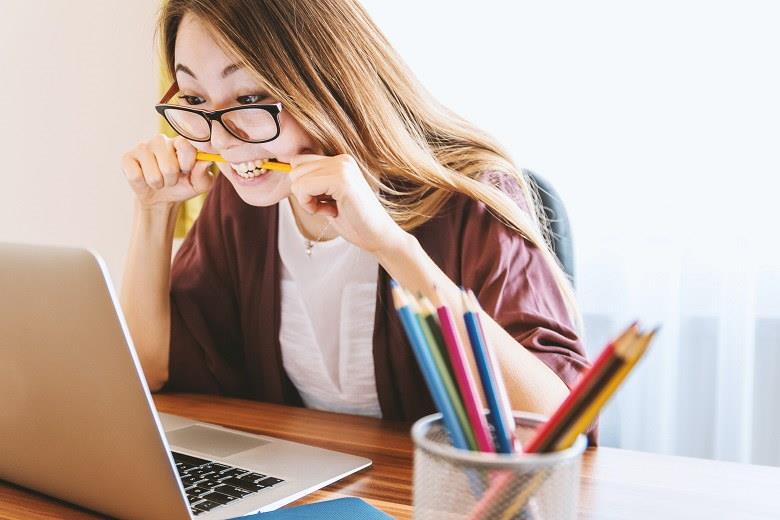
Sisällys
1. StudyBlue
StudyBlue on online-alusta opiskelua varten. Sovelluksen avulla voit luoda ja jakaa omaa oppimateriaalia, kuten omia digitaalisia muistikortteja, ilmaiseksi. Voit jopa luoda tietokilpailuja itsellesi, seurata edistymistäsi ja asettaa opiskelumuistutuksia. Yhdistä tämä yhteen monista kirjan tiivistelmäsovelluksista , niin olet valmis.
Sovelluksen ja verkkosivuston luominen erottaa sen muista vaihtoehdoista. Molempien vaihtoehtojen ansiosta oppimateriaalin jakaminen kenen tahansa kanssa on paljon helpompaa. Sen avulla voit myös etsiä muiden opiskelijoiden ja opettajien eri puolilta maailmaa lataamia muistikortteja. Tämä tarkoittaa, että voit todennäköisesti löytää jo tehtyä oppimateriaalia yksinkertaisesti etsimällä avainsanoja.
2. Mikä tahansa tehtävä: paras aktiviteettisuunnittelija
Tämä on yksi suosituimmista opiskelijoiden käyttämistä tehtäväluettelosovelluksista. Sen avulla opiskelijat voivat luoda tehtäväluettelon työstään ja poistaa ongelman puuttua tai jopa unohtaa jotain, mikä on tehtävä tiettynä ajankohtana.
Sen sijaan, että sinun pitäisi muistaa jokainen tehtävä, joka sinun on suoritettava, voit tehdä vain luettelon tämän sovelluksen kohteista ja rastittaa ne heti, kun ne on suoritettu. Parempi on mahdollisuus käyttää sitä ääniohjauksella normaalin kosketuksen lisäksi. Voit jopa käyttää sovellusta muiden puhelimeen yhdistettyjen laitteiden synkronoimiseen, mikä tekee muistutuksesta entistä helpompaa. Sen mukana tulee jopa widget nopeaa käyttöä varten.
3. Microsoft Office -objektiivi
Microsoft Office Lens on yksi suosituimmista skannerisovelluksista. Sen avulla voit skannata kaikkea asiakirjoista valkotauluihin, liitutauluihin, aikakauslehtiin jne. Kun olet skannannut ne, sinulla on mahdollisuus muuntaa ne valitsemasi kuvaksi tai pdf-tiedostoksi.
Se tekee muistiinpanojen tekemisestä paljon vähemmän rasittavan tehtävän ja suorittaa sen muutamalla napsautuksella. Yksi tämän sovelluksen hienoimmista ominaisuuksista on se, mitä se voi tehdä taulua skannattaessa. Jos häikäisyä on tai istut vinossa, se korjaa häikäisyn ja suoristaa kuvaa.
4. Evernote
Jos sinulla on vaikeuksia tehdä muistiinpanoja , tämä on sinulle sopiva. Evernote on muistiinpanosovellus, jossa on myös organisointitoiminto, joka toimii kaikilla laitteilla. Voit skannata valmiita muistiinpanoja tai syöttää muistiinpanoja. Tämän sovelluksen avulla voit kerätä asioita, kuten muistiinpanoja, jotka ovat haettavissa, muistioita, muistikirjoja, tarkistuslistoja ja jopa tehtäväluetteloita, mikä tekee siitä melko monipuolisen sovelluksen.
Muistiinpanot voidaan tallentaa useissa muodoissa, mukaan lukien tekstiä, luonnoksia, valokuvia, ääntä, videota, PDF-tiedostoja, verkkoleikkeitä ja paljon muuta. Koska se käyttää skannaukseen kameraasi, voit skannata ja kommentoida paperinpaloja aivan kuin kirjoittaisit muistiinpanoja sivulle. Voit jopa liittää muistiinpanoihisi Microsoft-asiakirjan.
5. Babylon
Google-kääntäjä on työkalu, jota monet käyttävät asiakirjojensa kääntämiseen, mutta se voi olla erittäin osuma. Babylonissa on yli 75 kieltä ja yli 1500 sanastoa. Tämä sovellus auttaa sinua tuottamaan tarkempia käännöksiä, jotta et joudu vaikeuksiin virheellisten käännösten kanssa.
6. myHomework Student Planner
myHomework Student Planner on kiistatta paras suunnittelijasovellus yliopisto-opiskelijoille. Sen avulla voit muuntaa käsinkirjoitetut esityslistasi ja aikataulusi digitaalisiksi ja auttaa sinua pitämään kirjaa tehtävistäsi. Puhtaan käyttöliittymän lisäksi se kertoo sinulle, milloin on aika opiskella, jolloin voit parantaa keskittymistäsi, vähentää ahdistusta ja opiskella paremmin.
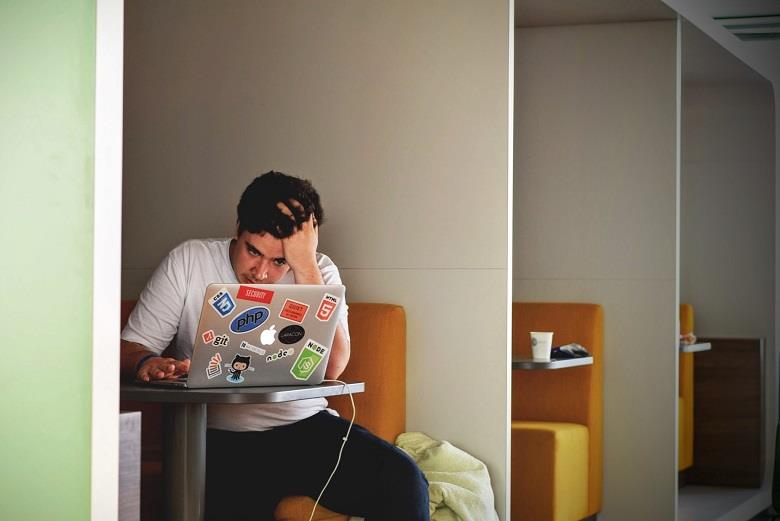
Johtopäätös
Nämä sovellukset todella auttavat sinua opiskelemaan paremmin ja suorittamaan tehtäväsi ajallaan, ja ne myös ohjaavat sinua hallitsemaan aikaa ja resursseja paremmin. Toivomme, että käytät jonkin aikaa tarkastellaksesi kaikkia näitä sovelluksia ja kokeillaksesi niitä itse. Nämä todella vaikuttavat tapaan hallita aikaasi ja aikatauluasi.
Kun olet roottannut Android-puhelimesi, sinulla on täydet järjestelmän käyttöoikeudet ja voit suorittaa monenlaisia sovelluksia, jotka vaativat root-oikeudet.
Android-puhelimesi painikkeet eivät ole vain äänenvoimakkuuden säätämiseen tai näytön herättämiseen. Muutamalla yksinkertaisella säädöllä niistä voi tulla pikanäppäimiä nopeaan valokuvan ottamiseen, kappaleiden ohittamiseen, sovellusten käynnistämiseen tai jopa hätätoimintojen aktivoimiseen.
Jos unohdit kannettavan tietokoneesi töihin ja sinulla on kiireellinen raportti lähetettävänä pomollesi, mitä sinun pitäisi tehdä? Käytä älypuhelintasi. Vielä hienostuneempaa on muuttaa puhelimesi tietokoneeksi, jolla voit tehdä useita asioita samanaikaisesti helpommin.
Android 16:ssa on lukitusnäytön widgetit, joilla voit muuttaa lukitusnäyttöä haluamallasi tavalla, mikä tekee lukitusnäytöstä paljon hyödyllisemmän.
Androidin kuva kuvassa -tilan avulla voit pienentää videota ja katsoa sen kuva kuvassa -tilassa, jolloin voit katsoa videota toisessa käyttöliittymässä, jotta voit tehdä muita asioita.
Videoiden muokkaaminen Androidilla helpottuu tässä artikkelissa lueteltujen parhaiden videonmuokkaussovellusten ja -ohjelmistojen ansiosta. Varmista, että sinulla on kauniita, taianomaisia ja tyylikkäitä kuvia jaettavaksi ystävien kanssa Facebookissa tai Instagramissa.
Android Debug Bridge (ADB) on tehokas ja monipuolinen työkalu, jonka avulla voit tehdä monia asioita, kuten etsiä lokeja, asentaa ja poistaa sovelluksia, siirtää tiedostoja, roottata ja flashata mukautettuja ROM-levyjä sekä luoda laitteiden varmuuskopioita.
Automaattisesti napsauttavien sovellusten ansiosta sinun ei tarvitse tehdä paljoa pelatessasi pelejä, käyttäessäsi sovelluksia tai suorittaessasi laitteella olevia tehtäviä.
Vaikka mitään taikakeinoa ei olekaan, pienet muutokset laitteen lataus-, käyttö- ja säilytystavoissa voivat hidastaa akun kulumista merkittävästi.
Puhelin, jota monet ihmiset rakastavat juuri nyt, on OnePlus 13, koska siinä on erinomaisen laitteiston lisäksi myös ominaisuus, joka on ollut olemassa jo vuosikymmeniä: infrapunatunnistin (IR Blaster).







